Multimedialne formaty kontenerów są bardzo pomocne w wielu sytuacjach. Obsługują zarówno kodeki audio, jak i wideo, więc nie musisz się martwić o jakość dźwięku lub obrazu. MKV i AVI to dwa przykłady świetnego formatu kontenera multimedialnego. Jednak ze względu na ich złożoność trudno jest określić, który jest lepszy między AVI a MKV. Czy MKV jest lepszy, czy AVI jest lepszy? Różni ludzie będą mieli różne odpowiedzi, ale ostatecznie każda osoba będzie trzymać się swoich opinii.
Celem tego artykułu jest pokazanie, jak przekonwertować MKV na AVI, dzięki czemu możesz dowolnie wybrać format swojego pliku w zależności od tego, który uważasz za lepszy.
Spis treści: Część 1. Co jest lepsze MKV lub AVI?Część 2. Jaki jest najszybszy sposób konwersji MKV na AVI na Macu?Część 3. Najlepszy darmowy konwerter MKV na AVICzęść 4. Jak przekonwertować MKV na AVI Online
Część 1. Co jest lepsze MKV lub AVI?
MKV i AVI to formaty kontenerów multimedialnych, dlatego wiele osób dokonuje porównań między nimi. Jak już wcześniej powiedziano, trudno jest określić, co jest naprawdę lepsze, zwłaszcza że jeden może być dobry w pewnych sytuacjach, podczas gdy drugi może być dobry na swój sposób. Poniżej znajdują się niektóre podobieństwa między tymi dwoma formatami:
Podobieństwa między MKV i AVI
Zarówno MKV, jak i AVI mogą zawierać dane wideo i audio. To jest główne podobieństwo między nimi. Jednak zauważysz również, że oba formaty mają stosunkowo duży rozmiar pliku. Dzieje się tak głównie dlatego, że AVI nie używa ekstremalnych kompresji, w przeciwieństwie do innych formatów, takich jak WAV, gdzie kompresja jest na poziomie naprawdę małego rozmiaru pliku. Z drugiej strony MKV ma duży rozmiar pliku nie dlatego, że jego kompresja jest taka sama jak AVI, ale dlatego, że przechowuje wiele strumieni, które połączone razem dają stosunkowo duży rozmiar.
Teraz, gdy ustaliliśmy, że MKV i AVI są nieco podobne, przejdźmy tym razem do różnic między tymi dwoma formatami.
Różnice między MKV a AVI
Pierwszą różnicą między nimi jest ich pochodzenie. Podczas gdy MKV został stworzony jako format kontenera o otwartym standardzie, AVI ma być zastrzeżonym formatem dla Microsoft. Innymi słowy, możesz używać MKV na różnych platformach, podczas gdy AVI jest przeznaczone wyłącznie dla użytkowników komputerów z systemem Windows. Ponadto, chociaż oba formaty mają podobne kodeki, główne kodeki MKV obejmują HEVC/H.265 i H.264/AVC. Tymczasem AVI nie obsługuje tych kodeków i zamiast tego obsługuje kodeki z filmów Ultra HD i HD.
Podsumowując, AVI jest prostym formatem, podczas gdy MKV nie jest odpowiedni dla większości ludzi, ponieważ chociaż ma wiele funkcji, nie jest przydatny dla większości. Innymi słowy, równie dobrze możesz przekonwertować MKV na AVI, aby zminimalizować rozmiar pliku. Możesz to zrobić za pomocą narzędzi innych firm.
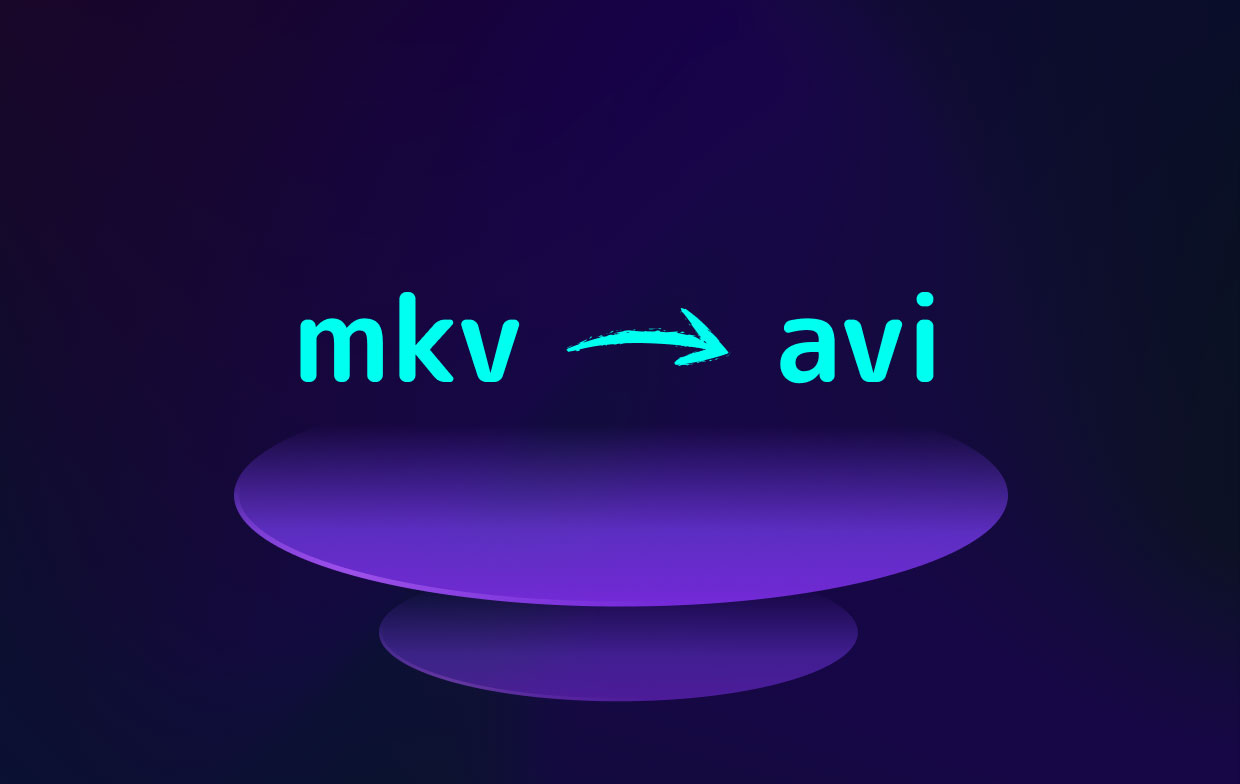
Część 2. Jaki jest najszybszy sposób konwersji MKV na AVI na Macu?
Na pytanie „Jaki jest najszybszy sposób na konwersję MKV do AVI?” być może inni ludzie będą mieli inne odpowiedzi. Jeśli jednak mówimy o Macu, najlepszą odpowiedzią będzie Konwerter wideo iMyMac. Aby dowiedzieć się więcej o iMyMac, oto przegląd jego funkcji:
- Konwersja formatu. iMyMac Video Converter jest w stanie konwertować pliki w różnych formatach. Przykłady formatów wsparcia to M4V, WAV, AIFF i co najważniejsze MKV i AVI.
- Technologia przyspieszenia. Korzystając z technologii akceleracji sprzętowej, iMyMac może konwertować sześć razy szybciej niż typowe konwertery. Co więcej, możesz użyć oprogramowania do konwersji wielu plików jednocześnie.
- Obsługiwane rozdzielczości/jakość. iMyMac obsługuje również różne jakości i rozdzielczości. Ponieważ mamy do czynienia z multimedialnymi formatami kontenerów, dobrym pomysłem jest obsługa zarówno filmów 480P do 4K, jak i różnych szybkości transmisji bitów dla dźwięku.
- Wspierane urządzenia. Różne marki urządzenia są również obsługiwane przez iMyMac. Obsługuje urządzenia iOS, urządzenia Samsung, urządzenia Google i wiele innych.
- Ulepszanie wideo. Jeśli chcesz dostosować filmy, możesz to zrobić za pomocą konwertera wideo iMyMac. Narzędzie jest w stanie rozwiązać problemy, takie jak wibracje, ciemność, prześwietlenie i wiele innych.
Teraz, gdy to już ustalone, przejdźmy do kroków, jak przekonwertować MKV na AVI za pomocą narzędzia iMyMac Video Converter:
Krok 1. Wybierz pliki MKV do dodania
Uruchom oprogramowanie iMyMac Video Converter na swoim komputerze. Po lewej stronie głównej strony oprogramowania przeciągnij i upuść pliki MKV AIFF, które chcesz przekonwertować na AVI. Inną metodą jest kliknięcie Dodaj wiele filmów lub audio i zlokalizowanie niezbędnych plików.

Krok 2. Wybierz format AVI
Następnie kliknij „Konwertuj format” znajdujący się w środkowej części oprogramowania iMyMac. Po prostu wybierz AVI i kliknij przycisk Zapisz.

Krok 3. Konwertuj MKV na AVI
Na koniec kliknij przycisk Konwertuj znajdujący się w prawej dolnej części ekranu. Upewnij się, że wybrałeś folder docelowy, w którym zostaną zapisane pliki. Po zakończeniu procesu konwersji wyświetl przekonwertowane pliki w sekcji „Ostatnie projekty”.

Część 3. Najlepszy darmowy konwerter MKV na AVI
Wśród wielu konwerterów, znajdziesz tylko kilka godnych zaufania. W rzeczywistości, oprócz iMyMaca, trudno jest znaleźć inny dobry konwerter MKV na AVI. Czasami możesz zamiast tego polegać na odtwarzaczach multimedialnych. I o tym jest następna sekcja.
1. VLC
VLC jest jednym z najpopularniejszych odtwarzaczy multimedialnych. Jest bezpłatny i tak wielu użytkowników uwielbia ten program. Jednak tym, co naprawdę wyróżnia go spośród innych, jest fakt, że oprócz odtwarzania filmów, VLC jest również zdolny do konwersji.
Innymi słowy, możesz użyć VLC do konwersji MKV na AVI. Więc bez zbędnych ceregieli przejdźmy do kroków, jak to zrobić:
- Uruchom odtwarzacz multimedialny VLC na swoim komputerze.
- Przeciągnij i upuść niezbędne pliki MKV do okna.
- Kliknij Plik na górnym pasku menu.
- Wybierz Konwertuj/Zapisz.
- W wyskakującym oknie, które się pojawi, przejdź do zakładki Konwertuj.
- Pojawi się pole dla miejsca docelowego, w którym należy określić, dokąd mają trafić pliki wyjściowe po procesie konwersji. Tutaj możesz również zmienić nazwę pliku.
- Na liście profili wybierz AVI, ponieważ Twoim celem jest konwersja MKV do AVI.
- Kliknij przycisk Zapisz.
Te kroki pozwolą Ci przekonwertować dowolne formaty. Należy jednak pamiętać, że istnieją ograniczenia możliwości odtwarzacza multimedialnego, zwłaszcza że nie został on zbudowany specjalnie do konwersji wideo lub audio. Jeśli potrzebujesz narzędzia specjalizującego się w takim zadaniu, sugeruję HandBrake.
2. Hamulec ręczny
HandBrake jest stosunkowo starym narzędziem, ale wciąż cieszy się popularnością wśród użytkowników. Dzieje się tak głównie dlatego, że ma wiele funkcji, które pomagają użytkownikom konwertować dowolny plik do różnych formatów. Obsługuje zarówno audio, jak i wideo. W każdym razie, oto kroki, które musisz wykonać:
- Otwórz oprogramowanie HandBrake na swoim komputerze.
- Kliknij kartę Źródło znajdującą się w lewym górnym rogu okna i wybierz Otwórz plik.
- Teraz zlokalizuj plik, który chcesz dodać i kliknij Otwórz.
- Na stronie głównej zobaczysz dodany plik. W sekcji Ustawienia wyjściowe kliknij menu obok Kontener i wybierz AVI.
- Możesz także kliknąć Przeglądaj, aby wskazać, w którym folderze będą przechowywane pliki wyjściowe.
- Teraz kliknij przycisk Start obok przycisku Źródło.
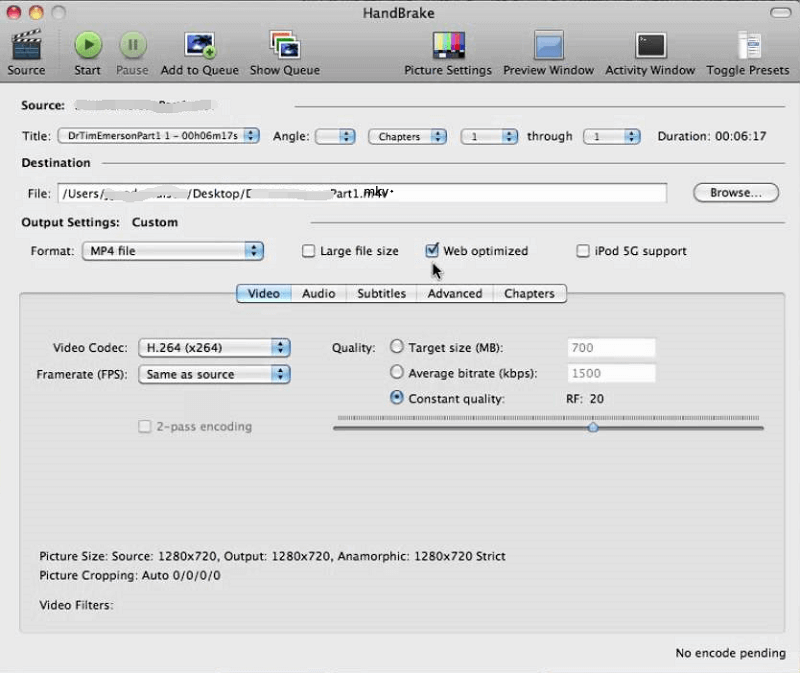
W ten sposób możesz przekonwertować MKV na AVI za pomocą HandBrake. Jak widzisz, istnieje wiele innych opcji, które możesz zmienić. Dzieje się tak, ponieważ HandBrake jest wszechstronnym konwerterem, dlatego nawet po długim czasie; to wciąż jeden z najpopularniejszych konwerterów.
3. FreeMake
Nasza ostatnia sugestia to FreeMake. Jak zwykle obsługuje wiele formatów, w tym zarówno AVI, jak i MKV, ale najlepszą częścią FreeMake jest to, że istnieje obszerny przewodnik, jak z niego korzystać. Dodaj to do prostego interfejsu, a otrzymasz idealny darmowy konwerter online dla początkujących.
Część 4. Jak przekonwertować MKV na AVI Online
Oprócz oprogramowania i odtwarzaczy multimedialnych innych firm, możesz także konwertować MKV na AVI lub dowolny format za pomocą konwerterów online. Chociaż wymagają Internetu, dobrą wiadomością jest to, że te konwertery online są zwykle bezpłatne. Poniżej znajdują się 2 przykłady tych konwerterów.
1. CloudConvert
CloudConvert to idealny konwerter online, jeśli chcesz edytować plik przed konwersją. Interfejs jest również interaktywny i pokazuje informacje o stosowanych formatach, dzięki czemu możesz dowiedzieć się więcej o formatach, gdy jesteś przy nim. Obsługuje MKV i AVI oraz ponad 200 innych formatów, co sprawia, że jest zrozumiałe, dlaczego jest bardzo popularny.
2. Konwertuj pliki
Jeśli interesują Cię proste narzędzia, CovertFiles może być najlepszym rozwiązaniem. ConvertFiles składa się z prostego interfejsu, co skutkuje prostym procesem konwersji. Wystarczy dodać plik, wybrać format i gotowe. Co więcej, możesz dodawać pliki, wprowadzając adres URL, pobierając go z Dropbox lub Dysku Google lub przeciągając plik na stronę internetową.
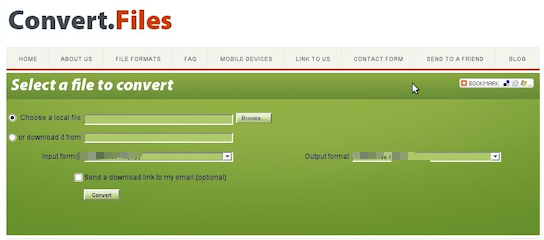
Oto wszystkie sposoby, w jakie możesz przekonwertować MKV na AVI w tym przewodniku, możesz wybrać, co chcesz, za pomocą konwerterów offline, online lub darmowych.



